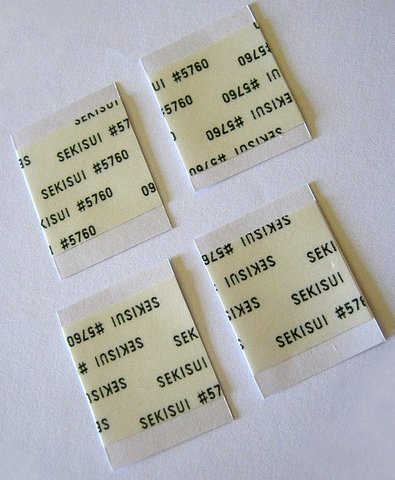J'ai récemment fait l’acquisition (pour une quarantaine d'Euros) d'une carte Raspberry Pi 3 et de son boîtier officiel. Nostalgie oblige, l'utilisation première est la création d'une console de jeux vidéos rétros grâce à l'excellente distribution RecalboxOS basée sur Linux et capable d'émuler toutes les anciennes consoles de jeu. Pourquoi dépenser 70€ dans un console NES mini classique introuvable bridée à 30 jeux alors que l'on peut avoir toutes les consoles sur du matériel moins cher avec un système Open Source ? D'autant plus que le bidule fonctionne parfaitement et fait le bonheur de mes petits neveux.
Le Raspberry Pi 3 version B mini ordinateur tout en un (surnommé "La framboise" par les geeks) ne dépasse pas la taille d'une carte de crédit. Cette dernière version reprend tous les fondamentaux des versions précédentes mais propose en plus :
- Le Wifi et le Bluetooth
- Un processeur 4 cœurs 64bits ARM Cortex A-53 cadencé à 1200 Mhz
- 1024 Mo de mémoire RAM

Cette augmentation de la fréquence du CPU (et donc de la puissance) se traduit inévitablement par une température en hausse lorsque les 4 cœurs de la puce sont sollicités. Les versions précédentes fonctionnaient pour rappel à: 900 Mhz pour le Raspberry Pi 2 et 700 Mhz pour le Raspberry Pi 1. Cette troisième version à tendance (et j'en ai fait l'expérience) lorsque la température de la puce augmente un peu trop à brider automatiquement sa fréquence à 600 Mhz pour éviter la détérioration du composant. Dans les faits, vous vous retrouvez donc avec un Raspberry Pi 3 moins performant que la version 1.
Solution simple et pas chère : faire baisser la température de fonctionnement en collant un dissipateur passif sur le processeur. Ainsi, en augmentant la surface de dissipation, on optimise l'échange thermique entre le CPU et l'air ambiant.
N'ayant pas envie d'investir dans un kit de refroidissement dédié au Raspberry (le prix me semblant trop élevé au regard du bout de métal vendu) j'ai décidé de recycler un dissipateur aluminium (2.5cm x 2.5cm x 1cm ) récupéré sur une vieille carte mère H.S. et comme il me reste aussi sous la main quelques petits dissipateurs en cuivre pour puce mémoire de carte graphique j'en ai utilisé un pour le contrôleur USB/Ethernet de la carte.
Première étape :
Elle consiste à décoller le dissipateur du chipset de la vieille carte mère. Je dois reconnaître que là, il ma fallut forcer et faire levier à l'aide d'un tournevis plat pour faire céder la pâte thermique adhésive d'origine.
Deuxième étape :
Bien nettoyer la base des dissipateurs pour enlever toute trace de pâte thermique ou d'adhésif pré-existants. Pour ce faire j'utilise un chiffon imprégné d'un peu d'essence F associé à un peu d'huile de coude. Ceci m'a permis de retrouver des dissipateurs propres comme des sous neufs.
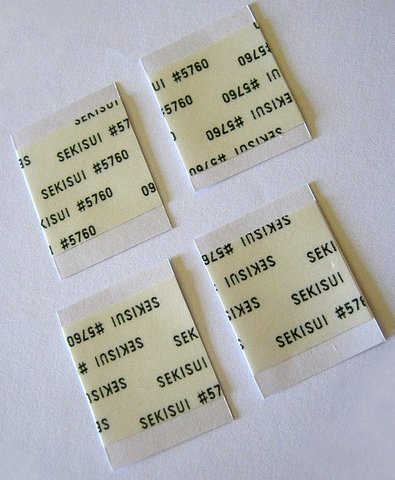
Dernière étape :
Fixer les dissipateurs sur le CPU et le contrôleur USB/Ethernet du Raspberry :
Pour ce faire, j'ai farfouillé dans mon bric à brac d'informaticien et j'ai retrouvé des pads d'adhésif thermique double face Sekisui #5760 qui après quelques recherches sur le net s'avèrent parfaitement adaptés pour ce type de fixation ( Une conductivité thermique de 1.23w/m.K alliée à un matériau adhésif acrylique souple capable d'encaisser 75°C sur du long terme et 120°C sur du court terme). D'une épaisseur de 0.14 mm, c'est avec la pointe d'une épingle et beaucoup de dextérité qu'il faut titiller l'angle d'un morceau découpé à la taille de la puce afin d'ôter la protection en papier. Ensuite, un peu de minutie et d’assurance suffisent pour coller les dissipateurs en exerçant une légère pression afin d'assurer une liaison parfaite (sans bulle d'air) entre le composant et le radiateur.
Bilan des courses :
Lorsque je sollicite le "monstre" (ex: décodage HD 1920x1080 plein écran), la température oscille dorénavant entre 47°C capot du boîtier ouvert et 56°C capot fermé pour une température ambiante de 21°C. Aucun gel d'écran ou plantage dans la durée. La conductivité thermique se fait de manière optimale car la chaleur dégagée se ressent rapidement aux quatre coins des radiateurs. Je verrai à l'usage ce qui l'en est lors des températures estivales mais j'espère ne pas avoir à rajouter un système de refroidissement actif qui irait à l'encontre de la philosophie première d'un tel matériel. A savoir : Faible consommation, praticité, silence et gain de place.
Petite recommandation pour finir :
Veillez à choisir un dissipateur bien adapté et à le positionner avec précaution afin de ne pas endommager les composants alentours. Vous pouvez d'ailleurs voir sur les photos ci-dessous que j'ai positionné le dissipateur en cuivre sur le contrôleur USB/Ethernet d'une certaine façon.